
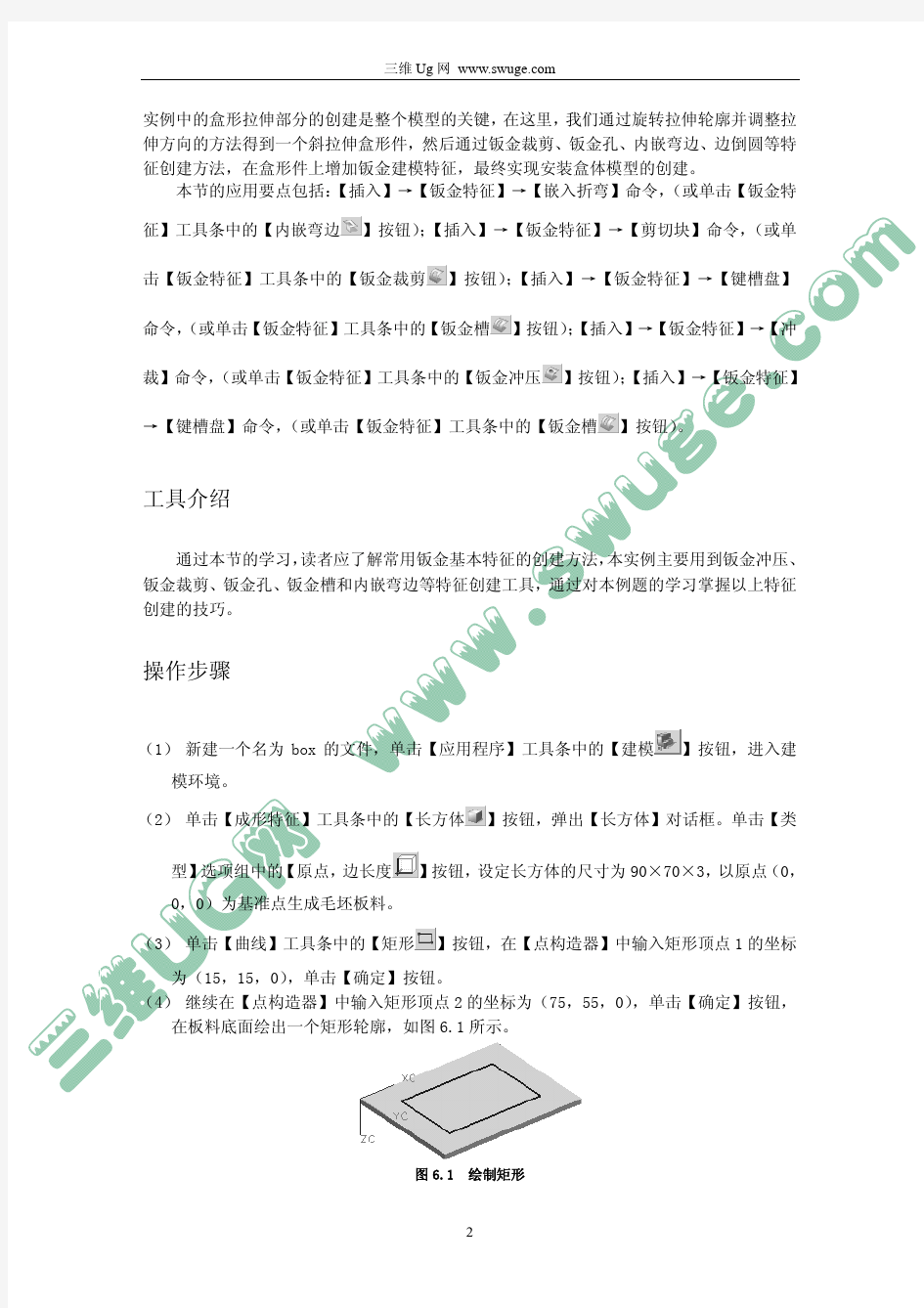
三维 Ug 网 https://www.doczj.com/doc/0d17945588.html,
安装盒体
零件特点
本例主要工具
长方体 钣金冲压 钣金裁剪
边倒圆
钣金槽 钣金孔 内嵌弯边
建模思路
钣金冲压、钣金裁剪、钣金孔、钣金槽和内嵌弯边是 NX3 中常用到的钣金建模工具,本
1
三维 Ug 网 https://www.doczj.com/doc/0d17945588.html,
实例中的盒形拉伸部分的创建是整个模型的关键, 在这里, 我们通过旋转拉伸轮廓并调整拉 伸方向的方法得到一个斜拉伸盒形件,然后通过钣金裁剪、钣金孔、内嵌弯边、边倒圆等特 征创建方法,在盒形件上增加钣金建模特征,最终实现安装盒体模型的创建。 本节的应用要点包括: 【插入】→【钣金特征】→【嵌入折弯】命令, (或单击【钣金特 征】工具条中的【内嵌弯边 】按钮)【插入】→【钣金特征】→【剪切块】命令, ; (或单 】按钮)【插入】→【钣金特征】→【键槽盘】 ; 】按钮)【插入】→【钣金特征】→【冲 ; 】按钮)【插入】→【钣金特征】 ; 】按钮) 。
击【钣金特征】工具条中的【钣金裁剪
命令, (或单击【钣金特征】工具条中的【钣金槽
裁】命令, (或单击【钣金特征】工具条中的【钣金冲压
→【键槽盘】命令, (或单击【钣金特征】工具条中的【钣金槽
工具介绍
通过本节的学习, 读者应了解常用钣金基本特征的创建方法, 本实例主要用到钣金冲压、 钣金裁剪、钣金孔、钣金槽和内嵌弯边等特征创建工具,通过对本例题的学习掌握以上特征 创建的技巧。
操作步骤
(1) 新建一个名为 box 的文件,单击【应用程序】工具条中的【建模 模环境。 (2) 单击【成形特征】工具条中的【长方体 型】 选项组中的 【原点, 边长度 0,0)为基准点生成毛坯板料。 (3) 单击【曲线】工具条中的【矩形
】按钮,进入建
】按钮,弹出【长方体】对话框。单击【类
】 按钮, 设定长方体的尺寸为 90×70×3, 以原点 (0,
】按钮,在【点构造器】中输入矩形顶点 1 的坐标
为(15,15,0) ,单击【确定】按钮。 (4) 继续在【点构造器】中输入矩形顶点 2 的坐标为(75,55,0) ,单击【确定】按钮, 在板料底面绘出一个矩形轮廓,如图 6.1 所示。
图 6.1
绘制矩形
2
三维 Ug 网 https://www.doczj.com/doc/0d17945588.html,
(5) 单击【曲线】工具条上的【基本曲线 角
】按钮,弹出【基本曲线】对话框,单击【圆
】按钮,对矩形轮廓的四个角倒圆角,圆角半径为 6,如图 6.2 所示。
图 6.2
尖角倒圆
(6) 选中轮廓线,单击鼠标右键,弹出快捷菜单,选择【变换】菜单项。 (7) 单击【变换】对话框中【绕一直线旋转 旋转轴线】对话框,如图 6.3 所示。 】按钮,弹出【选择
图 6.3
【选择旋转轴线】对话框
(8) 单击【现有的直线】按钮,选择图 6.4 所示的直线作为旋转轴线。
图 6.4
选择旋转轴线
(9) 在【角度】文本框中输入 10,单击【确定】按钮,在【选择操作】对话框中单击【移 动 】按钮,转动矩形轮廓,如图 6.5 所示。
图 6.5
旋转轮廓
(10)
单击【钣金特征】工具条中的【钣金冲压
】按钮,弹出【钣金冲压】对话框。
(11) 在【冲压类型】下拉列表框中选择“凸起” ,在【顶部类型】下拉列表框中选择“平 的” ,在【深度】文本框中输入冲压深度 20,在【冲模半径】和【冲压半径】文本框中 输入 2,拔模角设为 0,取消【面的法向】复选框前的勾,如图 6.6 所示。
3
三维 Ug 网 https://www.doczj.com/doc/0d17945588.html,
图 6.6
设置【钣金冲压】对话框
(12) 单击【选项】按钮,在【选项】对话框【放置面轮廓】下拉列表框中选择“外部” , 勾选【自动产生质心】复选框,如图 6.7 所示。单击【确定】按钮,返回【钣金冲压】 对话框。
图 6.7
设置【选项】对话框
(13) 指定图 6.8 所示的平面作为放置面, 单击鼠标中键, 再选择矩形轮廓作为拉伸轮廓, 视需通过单击【侧面矢量反向】按钮调整侧面矢量箭头的指向矩形轮廓内部,如图 6.9 所示。单击鼠标中键。
图 6.8
指定放置面
图 6.9
调整侧面矢量箭头
(14)
在【钣金冲压】对话框【矢量方式】下拉列表框中选择“边缘/曲线矢量
” ,选
择矩形轮廓的圆角,使矢量箭头垂直于矩形轮廓所在的平面向下,单击【确定】按钮创 建钣金冲压特征。
4
三维 Ug 网 https://www.doczj.com/doc/0d17945588.html,
图 6.10
设定矢量箭头
(15)
单击【实用程序】工具条中的【移动至层
】按钮,将轮廓线移动至第 41 层隐藏
起来,如图 6.11 所示。
图 6.11
隐藏轮廓线
(16)
单击【曲线】工具条中的【椭圆
】按钮,弹出【点构造器】对话框,定义椭圆
的中心坐标为(45,35,0) ,单击【确定】按钮,弹出【椭圆参数】对话框。 (17) 在【长半轴】文本框中输入 45, 【短半轴】文本框中输入 35,起始角为 0°、终点 角度为 360°、旋转角为 0°,如图 6.12 所示。单击【确定】按钮在 XC-YC 平面上绘制 出椭圆,图 6.13 所示。
图 6.12
设置椭圆参数
图 6.13
绘制椭圆
(18)
单击【基本曲线
】按钮,弹出【基本曲线】对话框,单击【裁剪
】按钮,以
板料的两条长边为边界裁剪椭圆,如图 6.14 所示。
图 6.14
裁剪椭圆
(19) (20)
单击【钣金特征】工具条中的【钣金裁剪
】按钮,弹出【钣金裁剪】对话框。
在【类型】下拉列表框中选择“冲压”【投影】下拉列表框中选择“法向于曲线” , ,
5
三维 Ug 网 https://www.doczj.com/doc/0d17945588.html,
如图 6.15 所示。
图 6.15
设置【钣金裁剪】对话框
(21) 指定椭圆弧所在的板料平面作为切槽的放置面, 单击鼠标中键, 再选择椭圆弧作为 裁剪的轮廓线,视需单击【忽略区域相反】按钮调整裁剪区域指示箭头,使其背离椭圆 圆心,如图 6.16 所示。单击【确定】按钮完成钣金裁剪。
图 6.16
指定裁剪区域
(22)
单击【实用程序】工具条中的【移动至层
】按钮,将轮廓线移动至第 42 层隐藏
起来,如图 6.17 所示。
图 6.17
隐藏轮廓线
(23)
单击【特征操作】工具条中的【边倒圆
】按钮,选择板料剩余的两个尖角,在
【设置 1R】文本框中输入圆角半径 15,如图 6.18 所示。
图 6.18
设定圆角半径
(24) 示。
按 Enter 键,单击辅助工具条中的【确定
】按钮,将尖角倒圆,如图 6.19 所
6
三维 Ug 网 https://www.doczj.com/doc/0d17945588.html,
图 6.19
尖角倒圆
(25)
单击【钣金特征】工具条中的【钣金孔
】按钮,弹出【钣金孔】对话框。
(26) 在【方法】下拉列表框中选择“边缘偏置”【类型】下拉列表框中选择“冲压” , , 在【直径】文本框中输入 6,勾选【面的法向】复选框,如图 6.20 所示。
图 6.20
设置【钣金孔】对话框
(27)
选择图 6.21 所示的平面作为孔的放置面,单击鼠标左键,再单击鼠标中键。
定位边 1
定位边 2 图 6.21 选择孔放置面
(28) 选择定位边 1,如图 6.22 所示。在【边缘 1 偏置】文本框中输入 20,单击鼠标中 键。
图 6.22
选择定位边 1
(29) 选择定位边 2,如图 6.23 所示。在【边缘 2 偏置】文本框中输入 6.5,单击【应用】 按钮完成钣金冲孔,如图 6.24 所示。
7
三维 Ug 网 https://www.doczj.com/doc/0d17945588.html,
图 6.23
选择定位边 2
图 6.24
钣金冲孔
(30) 继续指定图 6.21 所示的平面作为孔的放置面,边缘 1 偏置距离为 50,边缘 2 偏置 距离为 6.5,单击【应用】按钮在毛坯上冲出第二个孔,如图 6.25 所示。
图 6.25
冲第 2 个圆孔
(31) 再次指定图 6.21 所示的平面作为孔的放置面,边缘 1 偏置距离为 35,边缘 2 偏置 距离为 83.5,单击【应用】按钮在毛坯上冲出第三个孔,如图 6.26 所示。
图 6.26
冲第 3 个圆孔
(32)
单击【实用程序】工具条中的【移动至层
】按钮,将三个圆轮廓移动至第 43 层
隐藏起来。 (33) 单击【曲线】工具条中的【矩形 】按钮,在【点构造器】中输入矩形顶点 1 的
坐标为(35,0,0) ,单击【确定】按钮。 (34) 继续在【点构造器】中输入矩形顶点 2 的坐标为(55,8,0) ,单击【确定】按钮, 在 XC-YC 平面上绘出一个矩形轮廓,如图 6.27 所示。
图 6.27
绘制矩形轮廓
(35)
单击【钣金特征】工具条中的【钣金冲压
】按钮,弹出【钣金冲压】对话框。
(36) 在【冲压类型】下拉列表框中选择“撕口” ,在【顶部类型】下拉列表框中选择“偏 置” ,在【深度】文本框中输入冲压深度 5,在【冲模半径】和【冲压半径】文本框中输 入 0.5,拔模角设为 0,勾选【面的法向】复选框。 (37) 指定矩形轮廓所在的平面作为放置面, 单击鼠标中键, 再选择矩形轮廓作为拉伸轮 廓,调整侧面矢量箭头的方向,使其指向矩形内部,单击鼠标中键。
8
三维 Ug 网 https://www.doczj.com/doc/0d17945588.html,
(38) 选择矩形轮廓的三条边作为切开侧的曲线,如图 6.28 所示。单击【确定】按钮, 创建切口特征。
图 6.28
选择切开边
(39)
单击【实用程序】工具条中的【移动至层
】按钮,将轮廓线移动至第 44 层隐藏
起来,如图 6.29 所示。
图 6.29
隐藏轮廓线
(40)
单击【钣金特征】工具条中的【钣金槽
】按钮,弹出【钣金槽】对话框。
(41) 在定位【方法】下拉列表框中选择“定位”【类型】下拉列表框中选择“冲压” , , 【长度】文本框中输入 25, 【宽度】文本框中输入 12,勾选【面的法向】复选框,如图 6.30 所示。
图 6.30
设置【钣金槽】对话框
(42)
选择冲槽的放置面,如图 6.31 所示。单击鼠标左键,再单击鼠标中键。
9
三维 Ug 网 https://www.doczj.com/doc/0d17945588.html,
图 6.31
选择冲槽放置面
(43)
指定图 6.32 所示的边缘作为键槽的方位矢量,单击【确定】按钮。
图 6.32
指定键槽方位矢量
(44)
指定图 6.33 所示的边作为水平参考,弹出【定位】对话框。
图 6.33
指定水平参考
(45)
单击【水平的
】按钮,指定图 6.34 所示的边作为目标对象,再指定键槽长度
方向上的中线作为刀具边,如图 6.35 所示。
图 6.34
指定目标对象
图 6.35
指定水平刀具边
(46) (47)
弹出【创建表达式】对话框,输入距离值 35,单击【确定】按钮。 单击【竖直 】按钮,指定图 6.33 所示的边作为目标对象,再指定键槽宽度方
向上的中线作为刀具边,如图 6.36 所示。
10
三维 Ug 网 https://www.doczj.com/doc/0d17945588.html, 图 6.36 指定竖直刀具边
(48) 弹出【创建表达式】对话框,输入距离值 45,单击两次【确定】按钮创建钣金槽 特征,如图 6.37 所示。
图 6.37
创建钣金槽特
(49) (50)
单击【钣金特征】工具条中的【内嵌弯边
】按钮,弹出【内嵌弯边】对话框。
按图 6.38 所示设置对话框中的弯边相关参数。
图 6.38
设置【内嵌弯边】对话框
(51)
单击【选项
】按钮,再单击【止裂口选项】标签,在【弯边宽度】选项组中选
择【包含缺口】单选按钮, 【左缺口】【右缺口】选项组都选择 Obround 单选按钮,并 、 将两个缺口值都设为 3,如图 6.39 所示,单击【确定】按钮关闭【选项】对话框。
图 6.39
设置【止裂口选项】选项卡
11
三维 Ug 网 https://www.doczj.com/doc/0d17945588.html,
(52) 选择图 6.40 所示的边作为折弯边,单击鼠标左键确定。系统提示一个箭头方向, 如图 6.41 所示。
图 6.40
选择折弯边
6.41
提示弯边生成方向
(53)
单击【确定】按钮,弹出【定位】对话框。单击【水平的
】按钮,选择图 6.42
所示的半圆边,单击鼠标左键确定。
图 6.42
选择目标对象
(54)
弹出【设置弧的位置】对话框,单击【圆心
】按钮,再选
择图 6.43 所示的边,单击鼠标左键确定。
图 6.43
选择弯边侧边
(55) 弹出【创建表达式】对话框,输入距离值 1,单击两次【确定】按钮创建内嵌弯边, 如图 6.44 所示。
图 6.44
创建内嵌弯边
(56)
单击【成形特征】工具条中的【基准平面
】按钮,指定盒形拉伸的两个内侧面,
如图 6.45 所示。
12
三维 Ug 网 https://www.doczj.com/doc/0d17945588.html,
参照面
图 6.45
指定两个参照面
(57)
辅助工具条中的【确定
】按钮,在两参照面中心位置生成基准平面,如图 6.46
所示。
图 6.46
创建基准平面
(58)
单击【特征操作】工具条中的【引用特征
】按钮,弹出【引用】对话框,单击
【镜像特征
】按钮,弹出【特征列表】对话框。 】按钮,将该特征
(59) 从【部件中的特征】列表框中选择 IFLANGE(9),单击【添加 加入到对话框右侧【镜像的特征】列表框中,如图 6.47 所示。
图 6.47
指定镜像特征
(60)
单击鼠标中键,指定基准平面,单击【确定】按钮完成特征镜像,如图 6.48 所示。
13
三维 Ug 网 https://www.doczj.com/doc/0d17945588.html,
图 6.48
镜像特征
(61)
单击【实用程序】工具条中的【移动至层
】按钮,将基准平面移动至第 61 层隐
藏起来。 (62) 单击【标准】工具条中的【保存 】按钮,保存文件。
14